Cara Mengimpor dan Mengekspor Pelanggan WooCommerce
Diterbitkan: 2021-01-16Apakah Anda mencari cara yang andal untuk mengimpor dan mengekspor pelanggan WooCommerce dari toko online Anda? Mengakses database Anda dan mendapatkan informasinya bisa merepotkan, jadi dalam panduan ini, kami akan menunjukkan cara mudah mengimpor dan mengekspor daftar pelanggan Anda langkah demi langkah.
Mengapa mengimpor dan mengekspor pelanggan WooCommerce?
Ada banyak skenario di mana Anda mungkin perlu mengimpor dan mengekspor daftar pelanggan WooCommerce Anda. Yang umum adalah di mana Anda mungkin perlu memigrasikan konten, pelanggan, dan basis pengguna Anda ke situs web baru . Atau, Anda mungkin menjalankan dua atau lebih toko online secara bersamaan dan mungkin perlu menggabungkan daftar pelanggan dan pengguna Anda.
Di sisi lain, jika Anda ingin membuat daftar email khusus untuk pelanggan WooCommerce Anda atau menyiapkan daftar CRM untuk merespons permintaan pengguna dengan lebih baik, mengekspor daftar pelanggan Anda adalah langkah yang cerdas.
Meskipun dimungkinkan untuk mengekspor daftar pelanggan Anda dengan mengakses database WooCommerce dan WordPress Anda, itu memerlukan keterampilan pengkodean dan pengembangan web. Itu sebabnya menggunakan plugin untuk ini adalah solusi yang sangat baik dan efisien yang akan membuat hidup Anda lebih mudah. Ada beberapa alat di luar sana untuk membantu Anda mengimpor dan mengekspor pelanggan WooCommerce Anda. Dalam posting ini, kita akan melihat beberapa yang terbaik.
Plugin terbaik untuk mengimpor dan mengekspor pelanggan WooCommerce
Ada banyak alat untuk mengimpor dan mengekspor pelanggan di luar sana, tetapi kami menyarankan untuk menggunakan salah satunya.
- WP Semua Impor
- Impor dan Ekspor Pengguna dan Pelanggan
- Impor Ekspor Pengguna WordPress dan Pelanggan WooCommerce
- Ekspor Pelanggan/Pesanan/Kupon WooCommerce
Mari kita lihat masing-masing alat ini.
1) WP Semua Impor
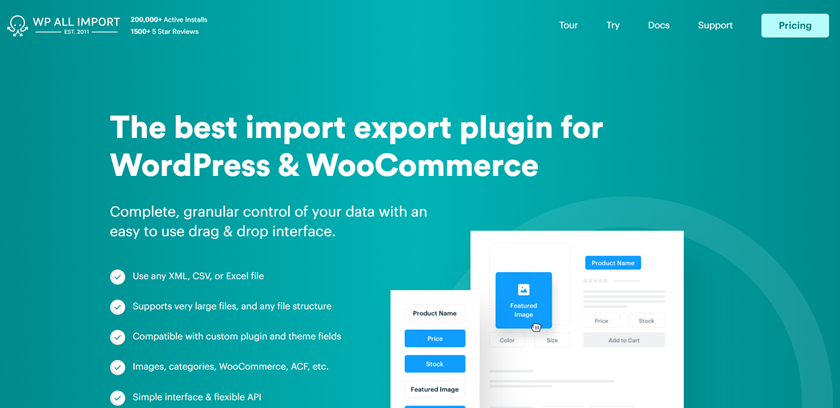
Mencari plugin teratas untuk mengimpor dan mengekspor pelanggan WooCommerce Anda? Lihat WP Semua Impor. Alat canggih ini memungkinkan Anda mengimpor dan mengekspor pelanggan WooCommerce, pesanan, produk, dan jenis data lainnya. Ini memiliki antarmuka drag & drop yang ramah pengguna dan dilengkapi dengan banyak fitur dan integrasi.
WP All Import memungkinkan Anda menggunakan file XML, CSV, atau Excel apa pun dan mengedit kolom dengan mudah, mengatur ulang, serta menggabungkan bidang dan menyesuaikan file ekspor. Fitur hebat lainnya adalah kemungkinan untuk menjadwalkan ekspor, sehingga Anda dapat secara otomatis mengirim laporan harian, mingguan, atau bulanan ke departemen lain.
Plugin ini kompatibel dengan semua jenis plugin kustom dan bidang tema dan dioptimalkan untuk pengembang, memungkinkan Anda untuk memasukkan kode kustom Anda dan menambahkan lebih banyak fungsi. Terakhir, WP All Import kompatibel dengan Zapier yang membuat proses otomatisasi tugas dan menghubungkan situs Anda dengan lebih dari 2000 aplikasi dan layanan menjadi sangat mudah.
Fitur utama
- Impor dan ekspor pelanggan, pesanan, dan jenis data lainnya
- Sesuaikan kolom pengeditan file, atur ulang, dan gabungkan bidang
- Kompatibel dengan plugin khusus dan file tema
- Mendukung file XML, CSV, dan Excel
- Antarmuka seret & lepas
- Terintegrasi dengan Zapier
2) Impor dan Ekspor Pengguna dan Pelanggan
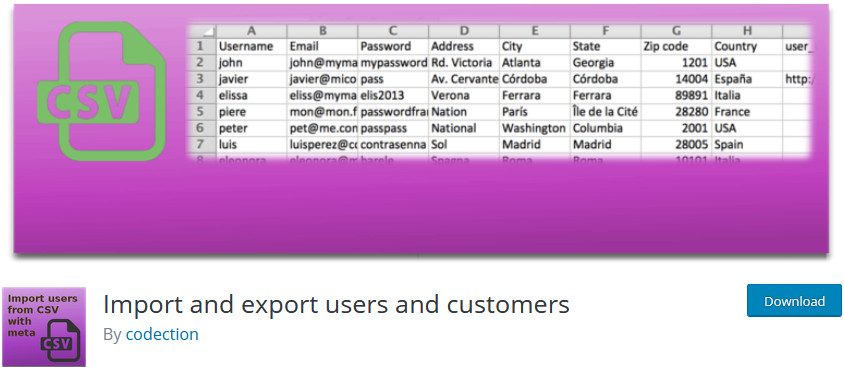
Plugin gratis ini adalah opsi yang sangat ramah pengguna untuk mengimpor dan mengekspor pengguna WooCommerce dan WordPress menggunakan file CSV. Anda dapat dengan mudah mengekspor semua data pelanggan dan pengguna Anda serta meta-data ke file CSV dan kemudian mengimpor file CSV di situs WordPress mana pun untuk memigrasikan semua data Anda dalam waktu singkat. Selain itu, ia memiliki fitur intuitif seperti memperbarui pengguna dan pelanggan, menetapkan peran saat mengimpor, dan banyak lagi.
Fitur utama
- Mudah digunakan dan ramah pemula
- Alat hebat untuk mengekspor dan mengekspor pengguna
- Tetapkan peran saat mengimpor
- Kompatibel dengan ekstensi WooCommerce tambahan seperti Langganan WooCommerce, Keanggotaan, BuddyPress, dan banyak lagi
3) Impor Ekspor Pengguna WordPress dan Pelanggan WooCommerce
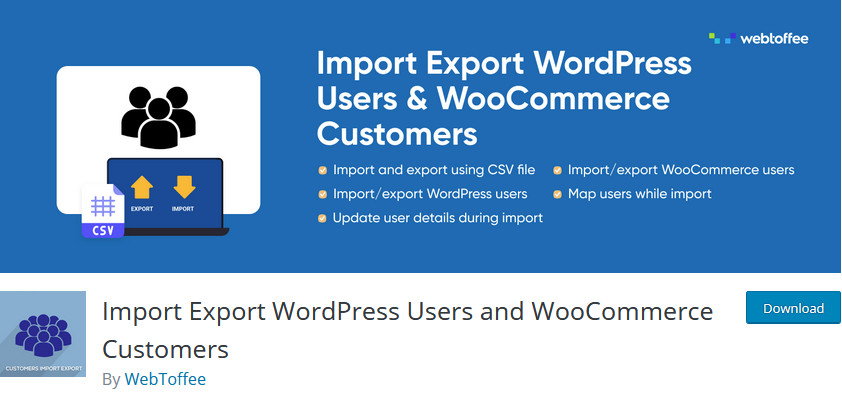
Impor Ekspor Pengguna WordPress dan Pelanggan WooCommerce oleh WebToffee adalah alat gratis hebat lainnya yang memungkinkan Anda untuk dengan cepat memigrasikan data pelanggan dari satu situs ke situs lainnya. Anda dapat mengekspor dan mengimpor pelanggan dengan filter ekspor tertentu atau ekspor/impor batch dan mengatur data pelanggan yang berbeda serta mengubah nilai secara otomatis. Plugin ini juga memungkinkan Anda mengubah bidang pelanggan tertentu secara massal berdasarkan bidang evaluasi, sehingga Anda dapat membuat perubahan yang diperlukan pada data pengguna Anda saat mengimpor/mengekspor.
Fitur utama
- Ekspor dan impor pelanggan dengan mudah menggunakan file CSV dan aktifkan opsi seperti ekspor/impor batch
- Opsi intuitif untuk memungkinkan pemfilteran ekspor, serta data pelanggan impor yang dimodifikasi secara massal menggunakan bidang evaluasi
- Opsi untuk mengubah kata sandi pengguna atau bahkan mempertahankannya jika diperlukan
4) Pelanggan WooCommerce / Pesanan / Ekspor Kupon
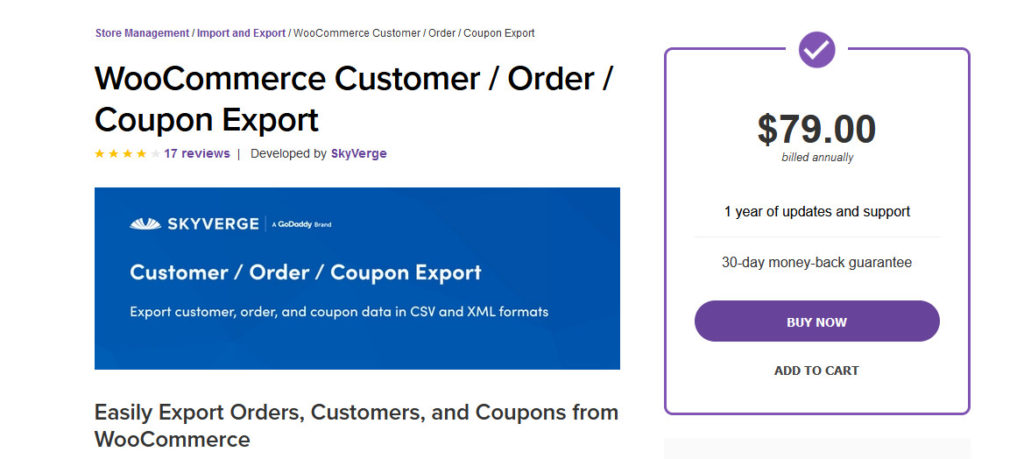
Ekspor Pelanggan/Pesanan/Kupon WooCommerce adalah plugin premium yang memberi Anda semua alat yang diperlukan untuk mengelola pelanggan dan mengimpor/mengekspornya. Alat ini memungkinkan Anda mengekspor pesanan individu, data pelanggan, dan banyak lagi dengan mudah. Anda bahkan dapat mengaktifkan ekspor pelanggan otomatis sehingga Anda dapat secara otomatis memigrasikan data pelanggan di antara semua situs web Anda kapan saja. Selain itu, Anda dapat memigrasikan data pengguna melalui HTTP, FTP, dan email. Alat ini memiliki banyak fitur dan mencakup semua kebutuhan yang dapat Anda miliki saat memigrasikan data pelanggan, pesanan, dan kupon WooCommerce.
Fitur utama
- Ekspor data pelanggan, kupon, dan data pesanan dengan mudah menggunakan file CSV
- Ini memungkinkan Anda membuat ekspor otomatis sehingga situs web Anda secara otomatis mengekspor dan mengimpor data pelanggan sesuai jadwal
- Ini menjalankan ekspor secara tidak sinkron di latar belakang, sehingga Anda dapat dengan mudah mengekspor/mengimpor ribuan data pelanggan
Ini adalah beberapa plugin terbaik untuk mengimpor dan mengekspor pelanggan di WooCommerce. Di bagian berikut, kita akan melihat cara menggunakannya.
Impor dan Ekspor Pelanggan dengan WP Semua Impor
Mari kita lihat cara mengimpor dan mengekspor pelanggan menggunakan WP All Import. Ini adalah alat premium yang memungkinkan Anda mengimpor dan mengekspor semua jenis data seperti pelanggan, pesanan, produk, dan lainnya, dan menggunakan file XML, CSV, atau Excel.
Mari kita lihat keseluruhan proses untuk memanfaatkan alat ini sebaik-baiknya.
Konfigurasi plugin
Pertama, Anda perlu menginstal dan mengaktifkan plugin di situs Anda. Untuk ini, Anda perlu mendapatkan salah satu Paket mereka (dari 149 USD pembayaran satu kali) atau paket Standalone (dari 99 USD pembayaran satu kali). Cukup unduh file dan unggah ke situs Anda. Jika Anda tidak yakin bagaimana melakukannya, lihat panduan kami tentang cara menginstal plugin secara manual.
Setelah selesai, mari kita lihat cara mengekspor pelanggan.
Ekspor Pelanggan WooCommerce dengan AP Semua Impor
Setelah menginstal plugin, buka Semua Ekspor > Ekspor Baru di sisi kiri.
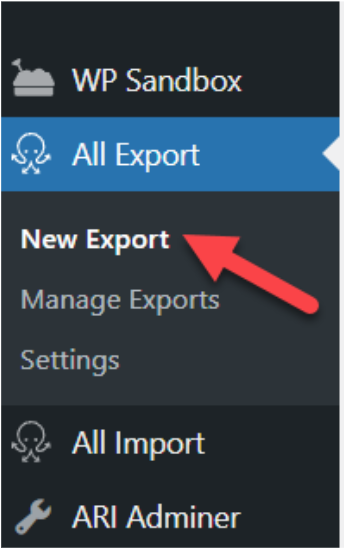
Kemudian, Anda akan melihat wizard pengekspor data. Dari dropdown, Anda harus memilih apa yang ingin Anda ekspor. Anda akan melihat bahwa ada banyak pilihan. Dalam hal ini, kami akan memilih pelanggan WooCommerce .
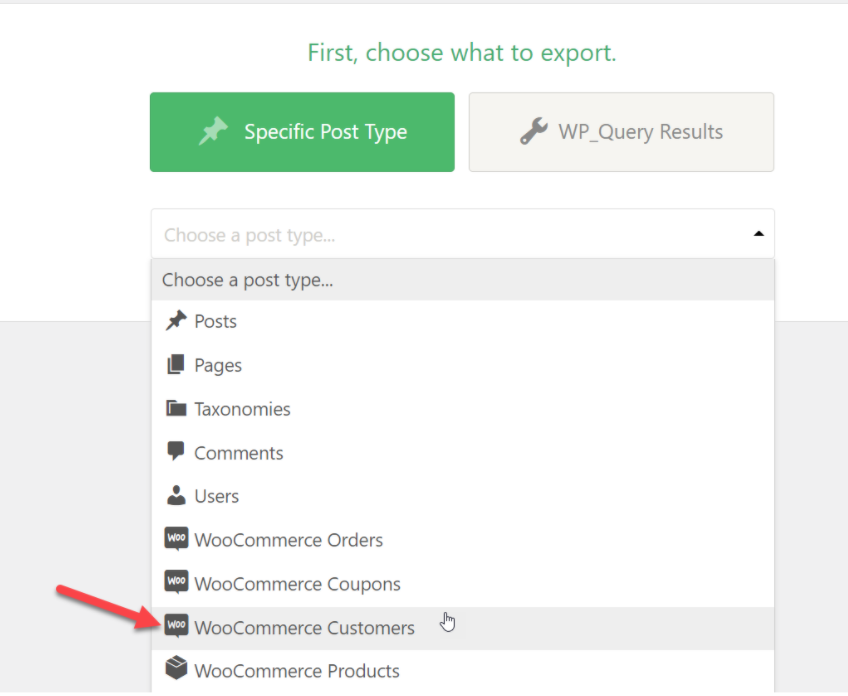
Setelah itu, Anda dapat menerapkan filter dan aturan ke ekspor dengan menggunakan Filtering Options . Jika Anda hanya ingin mengekspor semua pelanggan Anda, Anda dapat melewati langkah ini.
Jika Anda siap untuk menyelesaikan prosesnya, tekan Migrasi Pelanggan .
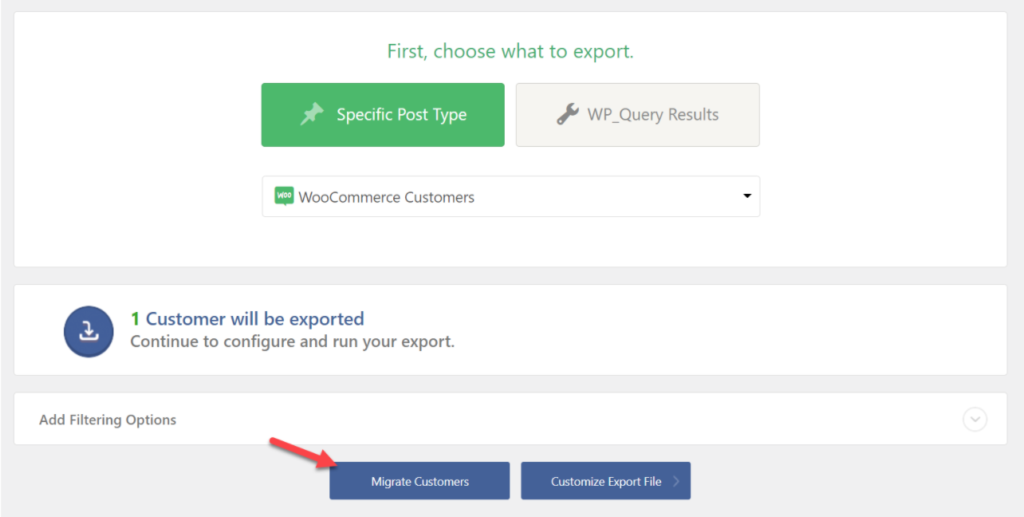
Atau, Anda dapat menyesuaikan file ekspor dengan mengklik Kustomisasi File Ekspor . Ini memungkinkan Anda untuk mengubah data, menyelaraskan, menambah, menghapus, atau menyusun ulang bidang, dan lainnya menggunakan alat penyesuaian. Anda hanya perlu menarik dan melepas bidang yang Anda inginkan, membuat prosesnya sangat mudah.
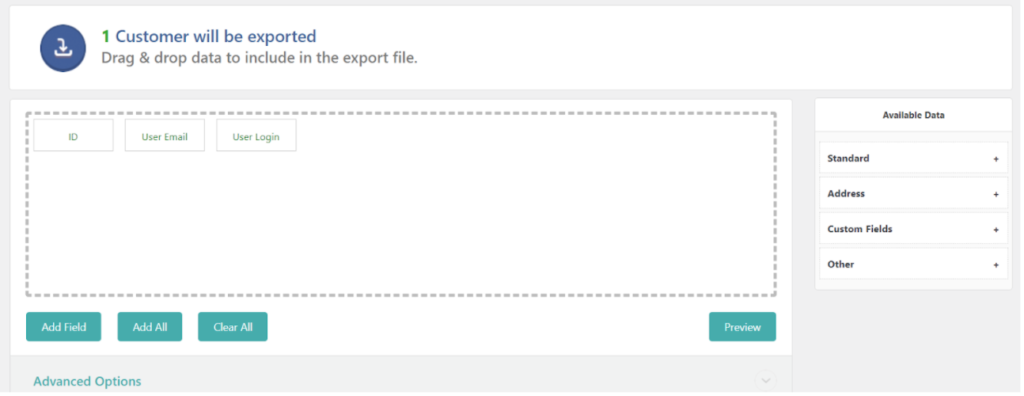
Selain itu, Anda dapat memilih jenis file yang ingin Anda ekspor dan memilih antara format CSV, XLS, dan XLSX.
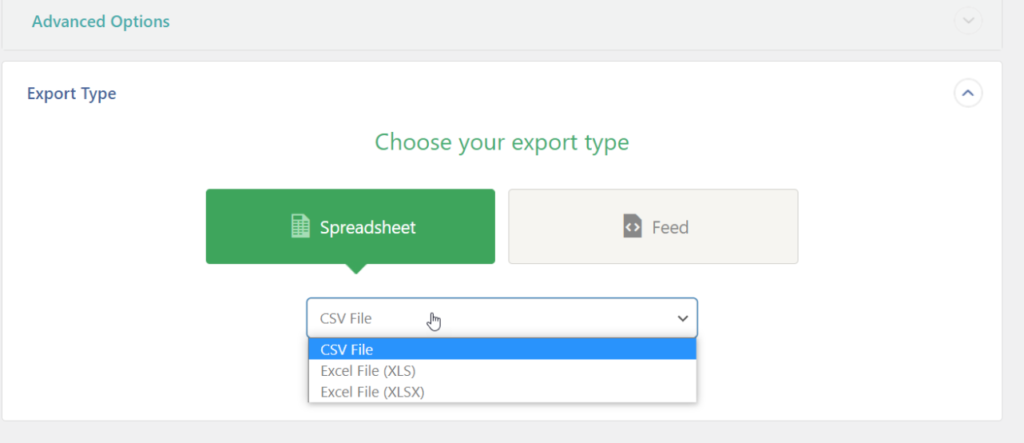
Saat Anda siap untuk bergerak maju, klik Lanjutkan . Di halaman berikutnya, tekan Konfirmasi & Jalankan Ekspor untuk mengunduh file.
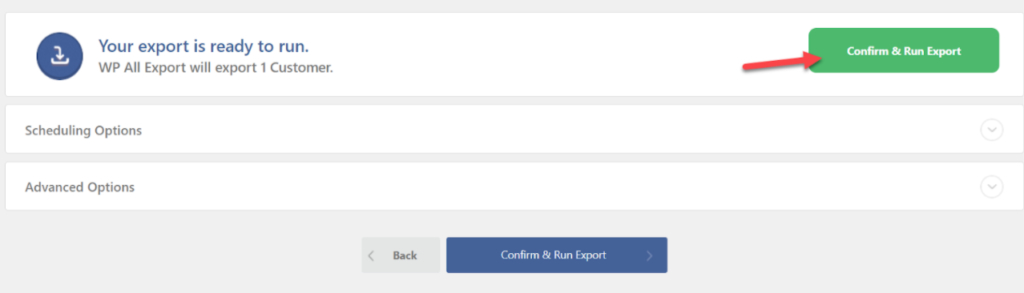
Prosesnya mungkin memakan waktu lama tergantung pada jumlah pelanggan dan data yang Anda miliki di database Anda. Setelah proses selesai, Anda akan dapat mengunduh file.
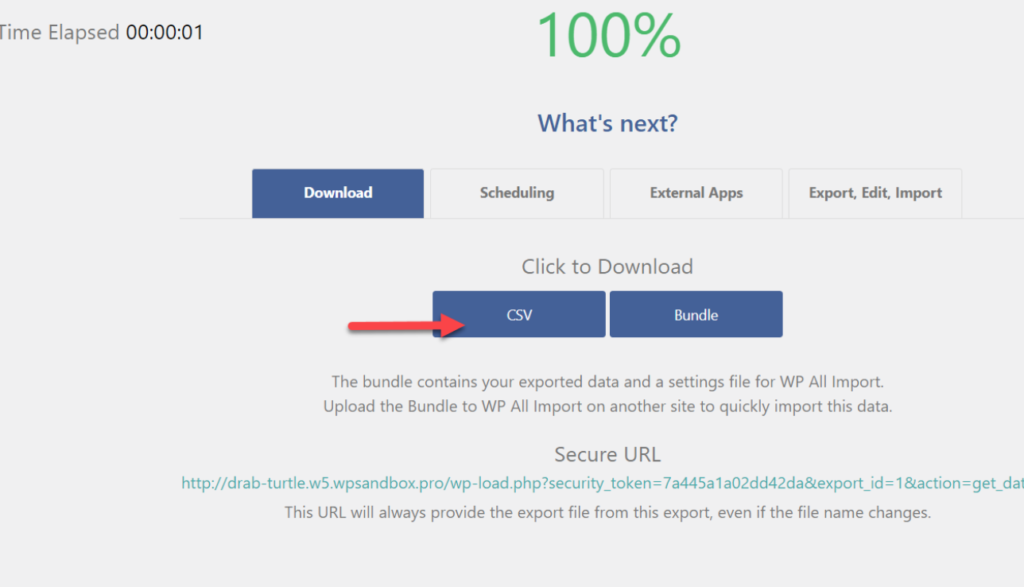
Sekarang mari kita lihat cara menggunakan WP All Import untuk mengimpor pelanggan di WooCommerce.
Impor Pelanggan WooCommerce dengan AP Semua Impor
WP All Import juga memungkinkan Anda untuk mengimpor pelanggan WooCommerce. Mari kita lihat bagaimana Anda dapat mengimpor file yang baru saja Anda ekspor.
Pertama, pastikan Anda memiliki file ekspor yang berguna. Kemudian, di dasbor WordPress Anda, buka Semua Impor > Impor Baru .
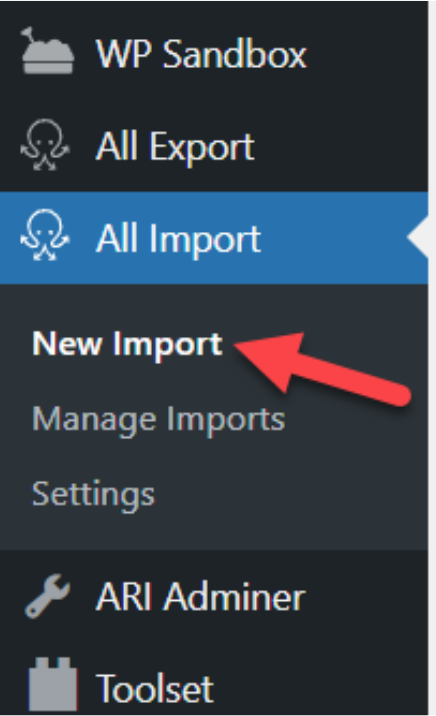
Pilih opsi Unggah File .
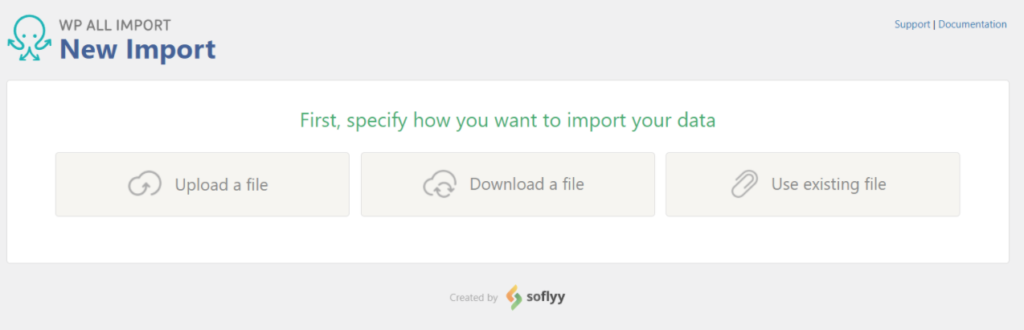
Kemudian, pilih apa yang ingin Anda impor. Gunakan tarik-turun, pilih pelanggan WooCommerce dan tekan Lanjutkan .

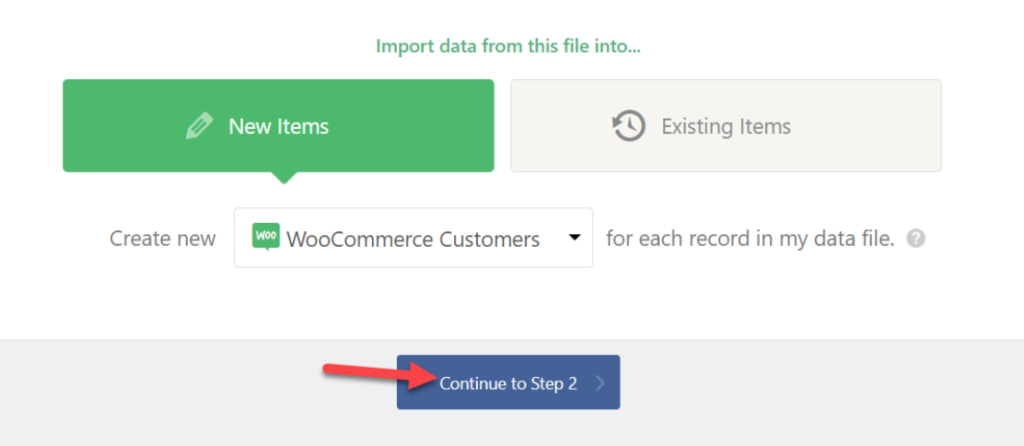
Setelah itu, WP All Import akan mendeteksi setiap pengguna dalam file yang ditentukan dan menunjukkan ringkasannya kepada Anda. Jika Anda senang dengan itu, cukup tekan, Konfirmasi & jalankan Impor untuk menyelesaikan proses.
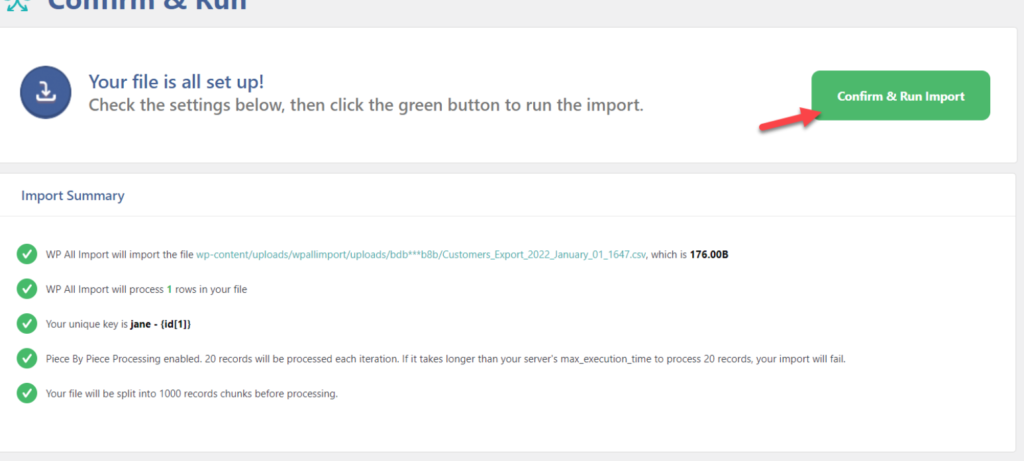
Setelah proses selesai, Anda akan melihat semua pelanggan baru di bagian Pelanggan WooCommerce .
WP Semua Harga Impor
Seperti disebutkan di atas, WP All Import adalah plugin premium yang menawarkan dua model harga yang berbeda: Paket dan Standalone.
Model Paket memberi Anda akses ke lebih banyak integrasi, sedangkan paket Standalone memiliki fitur terbatas.
Paket paket mereka adalah:
- Paket Impor WooCommerce – 149 USD
- Impor Paket Pro – 249 USD
- Impor + Ekspor Paket Pro – 299 USD
Di sisi lain, paket Standalone mereka adalah:
- Ekspor Mandiri – 99 USD
- Impor Mandiri – 99 USD
- Impor + Ekspor Mandiri – 169 USD
Semua paket ini adalah pembayaran satu kali dan menawarkan jaminan uang kembali 90 hari, jadi jika Anda tidak puas dengan pembelian Anda, Anda dapat meminta pengembalian dana penuh.
Menggunakan plugin Impor dan Ekspor Pelanggan WooCommerce
Sekarang, mari kita lihat cara mengimpor dan mengekspor pelanggan menggunakan plugin Impor dan Ekspor Pengguna dan Pelanggan. Alat ini sepenuhnya gratis dan menyelesaikan pekerjaannya dengan sangat baik, jadi mari kita lihat cara memasang dan menggunakannya.
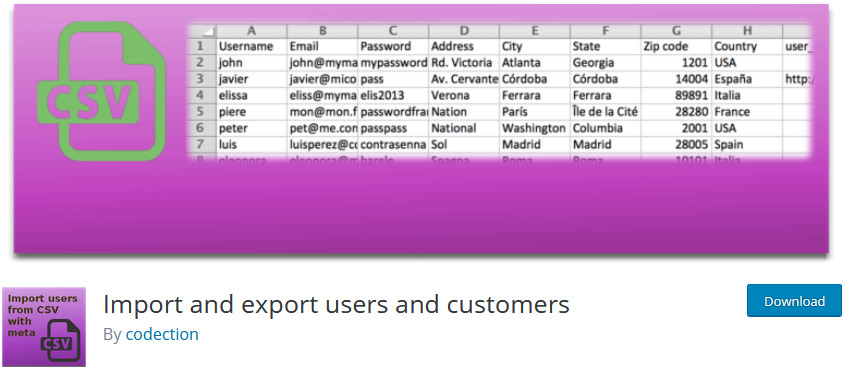
Menginstal plugin
Pertama, buka Dasbor Admin WordPress Anda, dan buka Plugins > Add New . Kemudian, gunakan bilah pencarian di kanan atas untuk mencari Impor dan ekspor pengguna dan pelanggan dan klik Instal pada kartu plugin. Setelah tombol beralih ke Activate , klik di atasnya dan Anda harus melakukannya dengan baik.
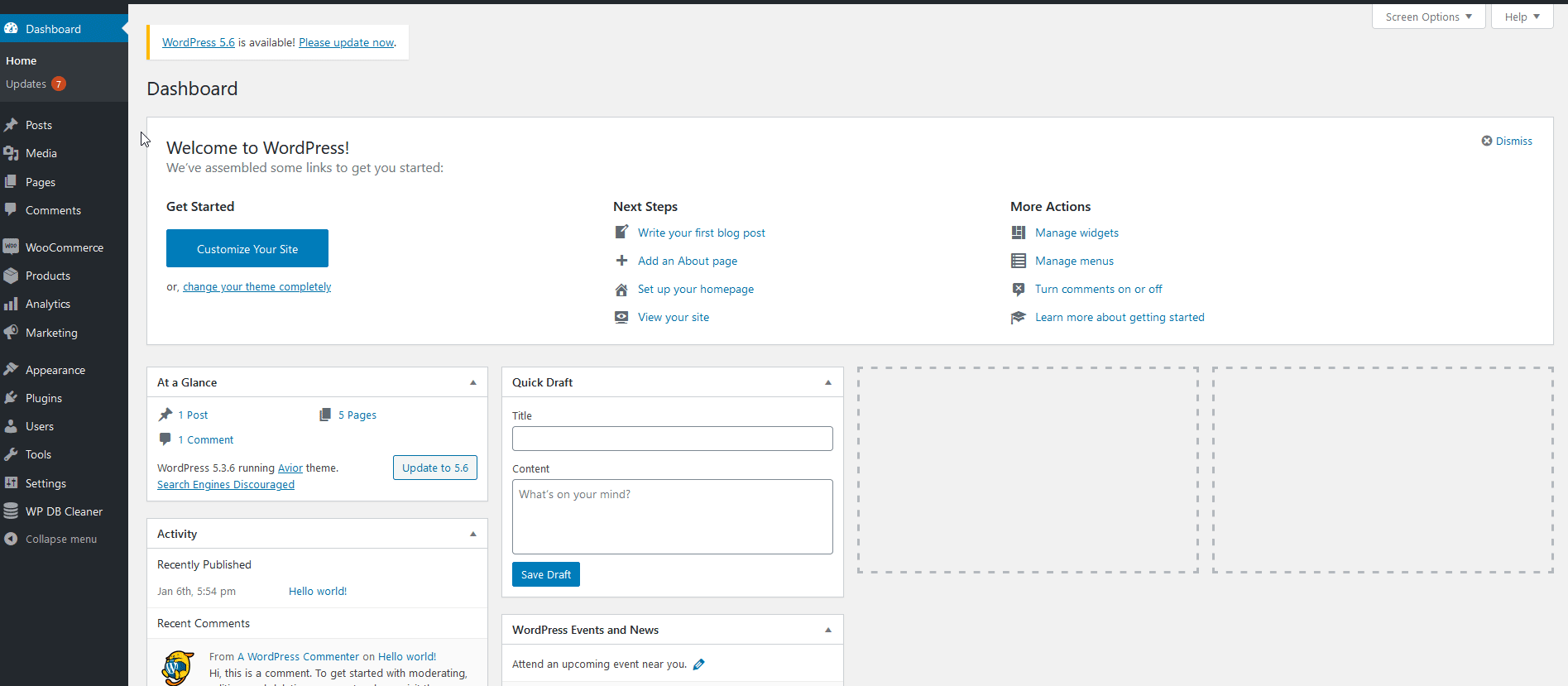
Mengekspor pelanggan WooCommerce
Sekarang setelah Anda menginstal plugin, mari kita lihat cara menggunakannya. Pertama, mari kita periksa bagaimana Anda dapat mengekspor daftar pelanggan WooCommerce Anda ke file CSV . Klik Alat > Impor dan Ekspor pengguna dan pelanggan. Ini akan membawa Anda ke halaman antarmuka plugin. Sekarang, buka tab Ekspor untuk pindah ke alat ekspor tempat Anda dapat memilih jenis daftar pengguna yang ingin Anda ekspor. Karena kami mengekspor daftar pelanggan WooCommerce kami, kami akan menetapkan opsi peran kami ke Pelanggan.
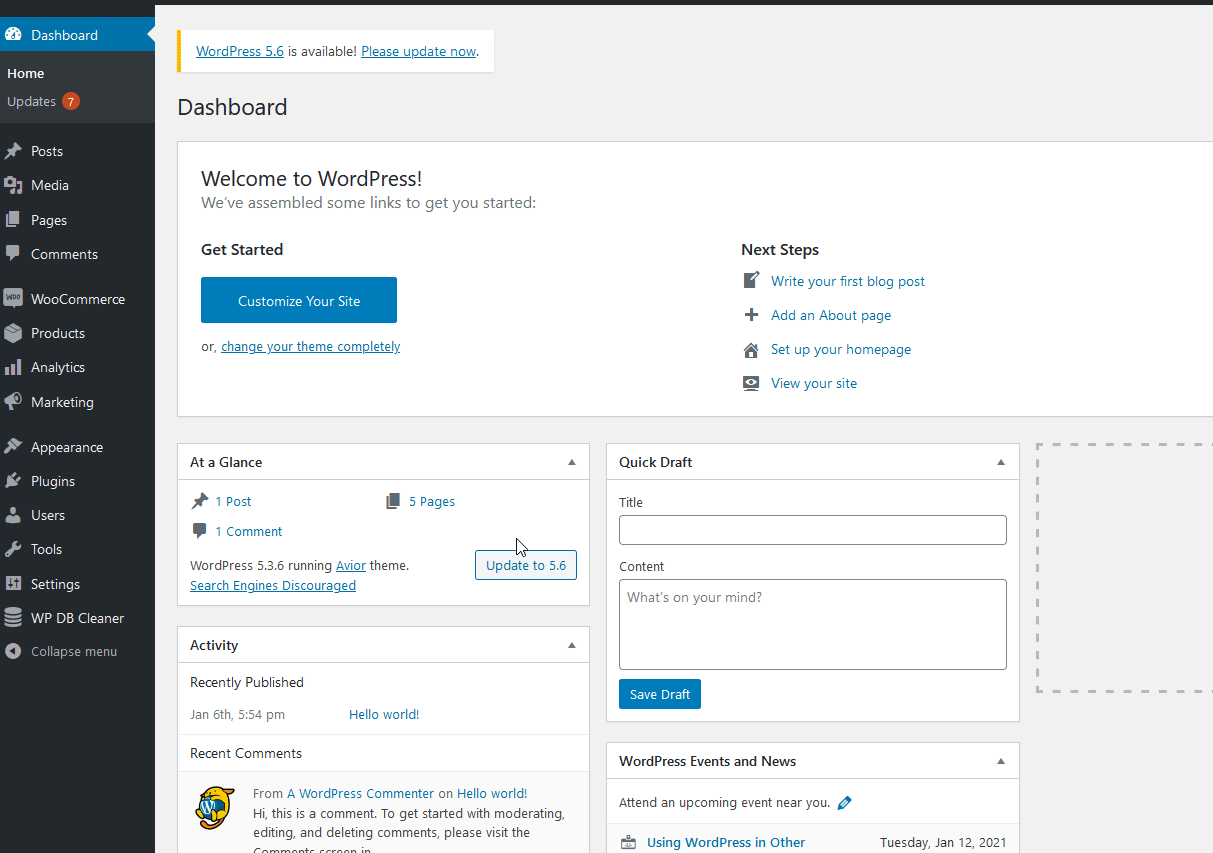
Setelah itu, tetapkan tanggal yang dibuat pengguna, sehingga plugin hanya mengekspor pelanggan yang dibuat antara tanggal yang Anda tetapkan. Jika Anda ingin mengekspor seluruh daftar pelanggan , biarkan opsi ini kosong.
Opsi Ekspor tambahan
Selain itu, Anda dapat mengaktifkan atau menonaktifkan beberapa opsi preferensi untuk melakukan proses mengekspor dan mengimpor daftar Anda.
- Pembatas : Ini menunjukkan karakter apa yang digunakan untuk membedakan setiap pengguna di file CSV Anda. Biarkan ini menjadi koma kecuali jika Anda ingin mengubah format CSV Anda.
- Konversi data stempel waktu ke format tanggal : Opsi ini memungkinkan Anda mengonversi data stempel waktu dan format tanggal-waktu Anda ke format tanggal-waktu yang ditentukan. Namun, Anda mungkin menghadapi beberapa masalah menggunakan opsi ini, jadi kami sarankan untuk membiarkannya dinonaktifkan. Jika Anda memilih untuk mengaktifkan opsi ini, Anda dapat menggunakan format datetime untuk menentukan format tertentu untuk data tanggal dan waktu.
- Pesan bidang menurut abjad : Ini memesan semua kolom CSV Anda menurut abjad untuk mengatur daftar pelanggan Anda dengan lebih baik.
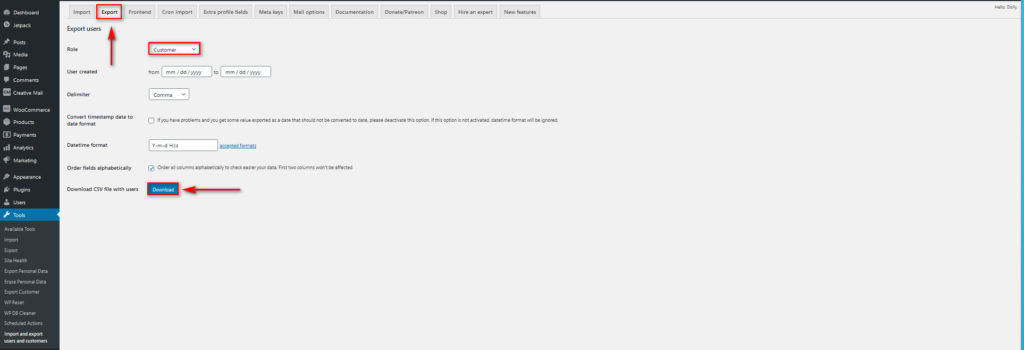
Setelah Anda menyiapkan opsi dengan benar, klik Unduh untuk mengekspor file CSV pelanggan Anda. Ini akan memulai pengunduhan file CSV, yang harus Anda gunakan untuk kemudian mengimpor pelanggan Anda.
Mengimpor Pelanggan WooCommerce
Sekarang, jika Anda ingin mengimpor file CSV ke toko lain, Anda juga harus menginstal plugin di situs WordPress itu terlebih dahulu. Lalu, buka Alat > Impor dan Ekspor pengguna dan pelanggan > tab Impor.
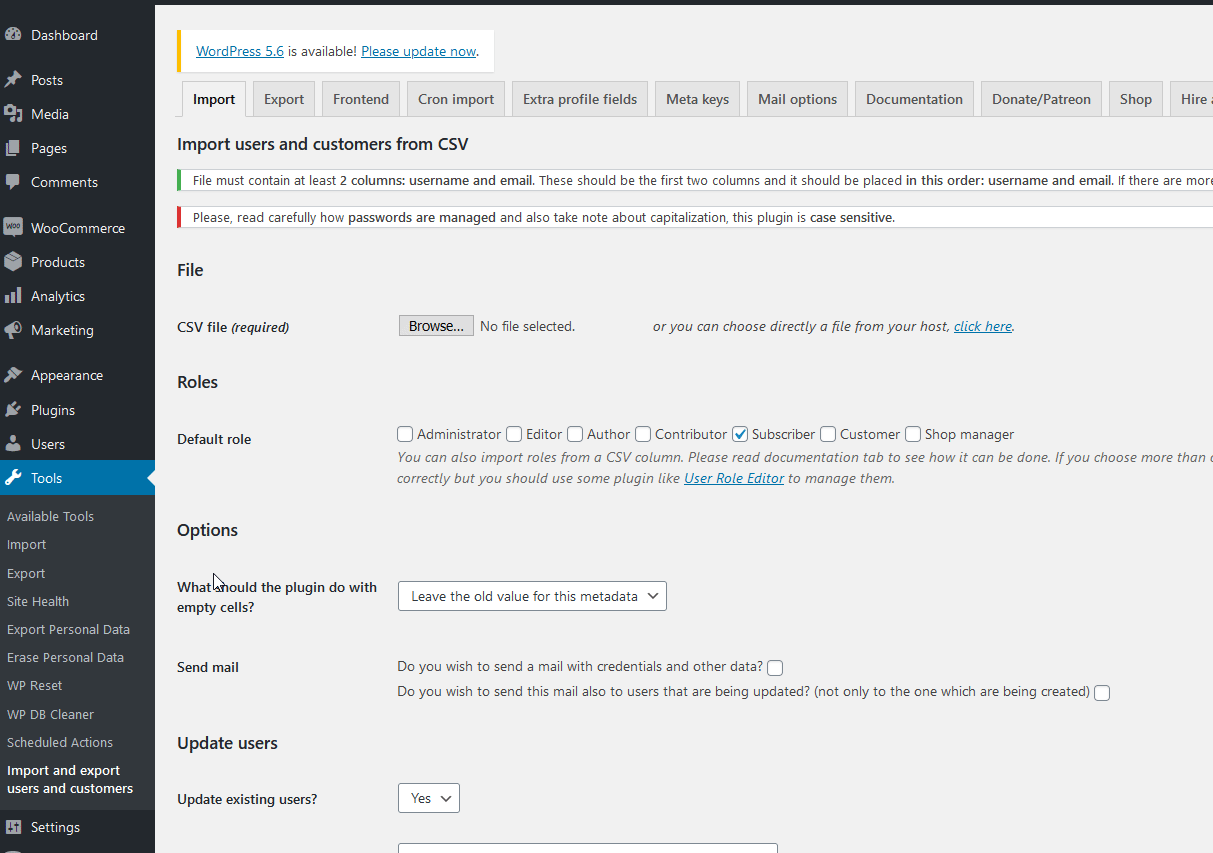
Di sini, Anda dapat memilih file CSV mana yang ingin Anda gunakan untuk mengimpor daftar pelanggan Anda. Cukup klik Browse , cari file CSV yang sebelumnya telah Anda ekspor, dan buka.
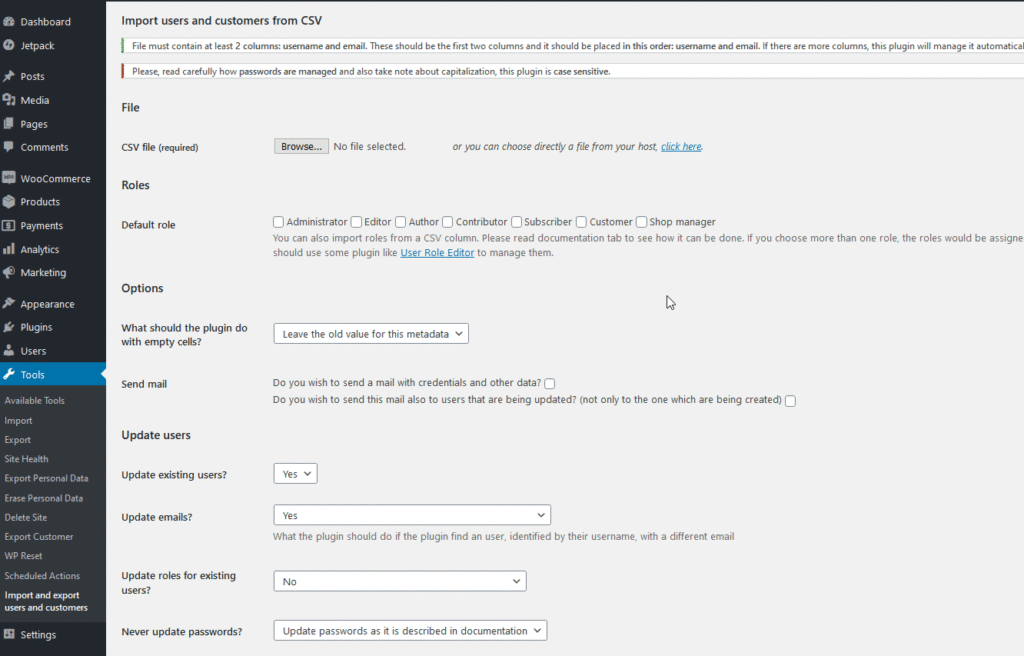
Setelah itu, Anda dapat mengonfigurasi pengaturan sehingga pelanggan yang diimpor diatur dengan peran dan izin yang tepat.
Opsi Impor Tambahan
Ini adalah pengaturan yang dapat Anda sesuaikan sebelum memulai proses:
- Peran default : Ini menetapkan peran default dan menambahkan lebih banyak peran ke pengguna dan pelanggan yang diimpor. Pilih Pelanggan untuk memastikan bahwa peran pelanggan Anda diatur sebagai pelanggan.
- Kirim Surat l: Anda dapat mengaktifkan opsi ini untuk mengirim email otomatis ke semua pelanggan Anda mengenai akun yang baru dibuat dan data pelanggan di situs baru Anda. Plugin ini juga memungkinkan Anda mengirim email dengan kredensial dan kata sandi baru. Selain itu, Anda dapat mengirim email untuk memperbarui pengguna yang akun pelanggannya mungkin diperbarui selama proses.
- Perbarui pengguna : Plugin ini juga memungkinkan Anda memperbarui pelanggan dan pengguna yang sudah ada di toko Anda sebelum proses impor dimulai. Dengan cara ini, plugin akan memeriksa apakah pengguna dan email cocok. Anda dapat mengaktifkan beberapa opsi pembaruan, termasuk memperbarui peran berdasarkan CSV, memperbarui email untuk pengguna dengan nama pengguna yang sama tetapi email yang berbeda, atau membuat akun pengguna baru dan memperbarui kata sandi.
- Pengguna tidak ada di CSV: Jika plugin menemukan pengguna di situs WordPress Anda yang tidak cocok dengan pengguna mana pun di file CSV, Anda dapat memilih untuk menghapusnya atau mengubah peran mereka.
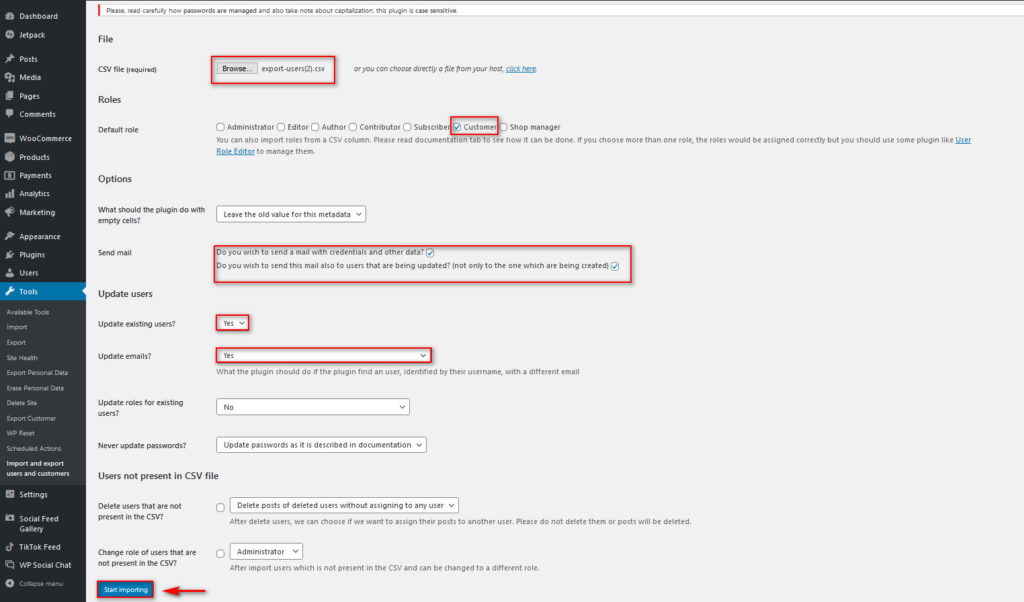
Setelah Anda menyiapkan semua opsi agar sesuai dengan kebutuhan Anda, klik tombol Mulai mengimpor . Ini akan membawa Anda ke halaman proses impor, yang menunjukkan kepada Anda semua pengguna yang diimpor serta kesalahan apa pun yang mungkin muncul.
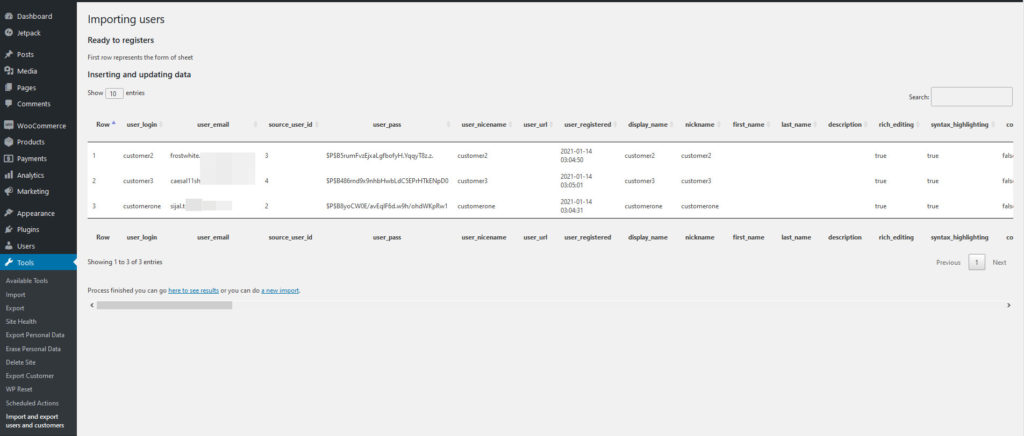
Kiat tambahan untuk dipertimbangkan
Impor dan Ekspor Antarmuka pengguna dan Pelanggan yang sederhana dan pilihan fleksibel membuat impor dan ekspor pelanggan Anda cukup mudah. Tapi itu tidak semua. Anda dapat mengikuti tips ini untuk membuat prosesnya lebih lancar:
- Atur opsi email Anda dengan benar : Plugin ini memiliki tab Mail khusus yang memungkinkan Anda menyesuaikan cara Anda mengirim email saat Anda mengimpor pengguna. Anda dapat menemukan opsi ini di bawah Impor dan Ekspor Pengguna dan Pelanggan > Opsi Email. Selain itu, Anda dapat menyesuaikan desain template email, menambahkan catatan tambahan, dan mengubah cara pengguna Anda menerima kredensial baru mereka.
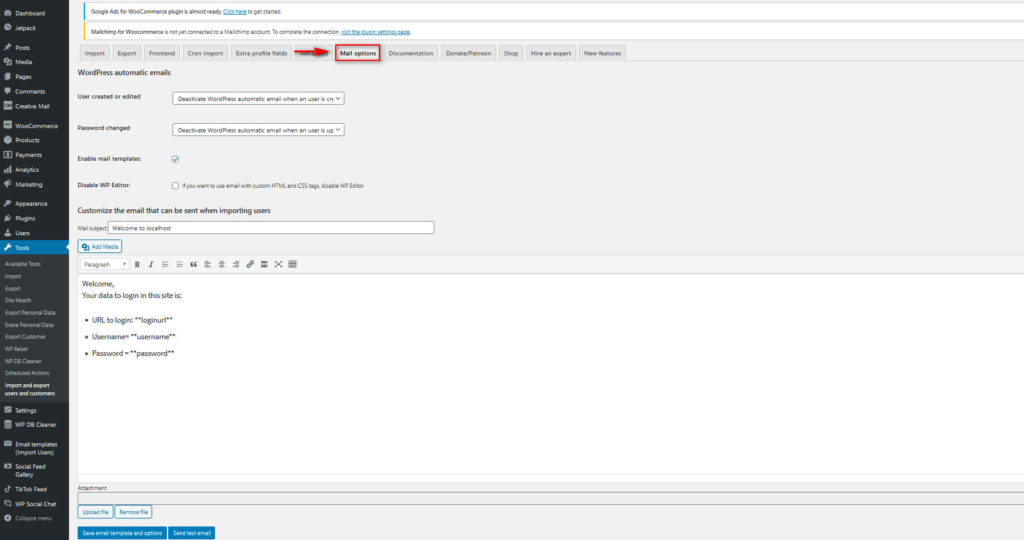
- Anda juga dapat mengunggah file dan menambahkan tautan tambahan ke email Anda. Dari tab ini, Anda dapat menguji email dan mengatur template untuk memastikan bahwa semua komunikasi Anda efisien.
- Pilih peran yang benar saat mengekspor : Saat mengekspor file CSV, pastikan Anda memilih peran yang benar. Ini memastikan bahwa Anda tidak mengekspor pengguna dengan peran Administrator atau Kontributor, yang dapat menyebabkan masalah selama proses impor.
- Siapkan opsi impor Anda dengan benar : Kami telah menetapkan ini di atas, tetapi Anda harus memastikan bahwa Anda menyiapkan opsi impor dengan benar. Siapkan peran yang benar yang Anda inginkan untuk dimiliki oleh pelanggan yang diimpor dan aktifkan opsi untuk mengirim email kepada mereka. Selain itu, Anda juga dapat memperbarui pelanggan saat ini berdasarkan peran mereka.
Plugin ini memiliki banyak opsi lain. Untuk informasi lebih lanjut tentang semua yang dapat dilakukan alat ini, lihat tab dokumentasi . Selain itu, jika Anda tidak terbiasa dengan jenis alat ini, kami sangat menyarankan Anda melihat tab dokumentasi sebelum memulai proses.
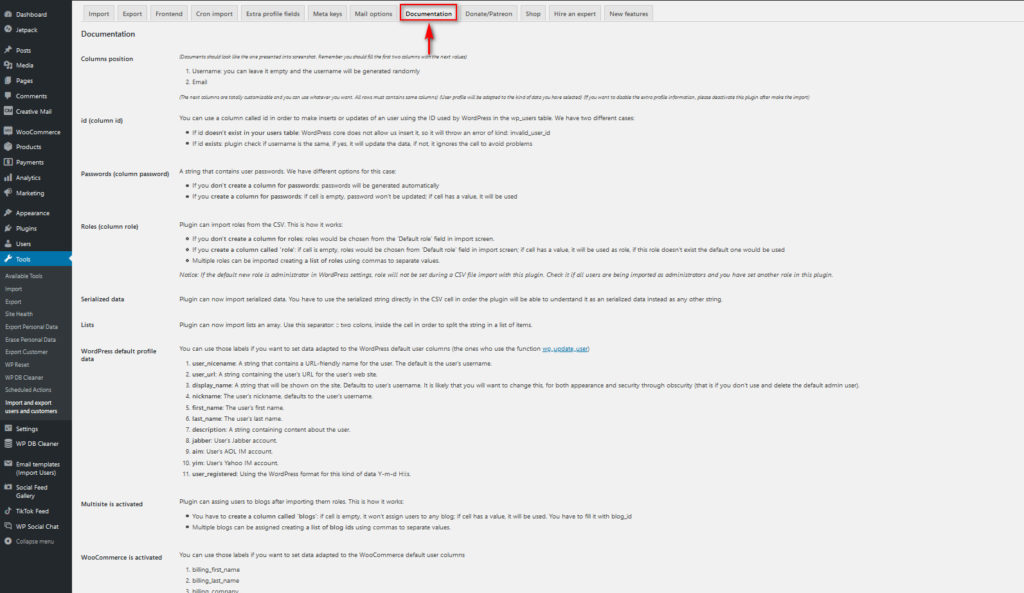
Kesimpulan
Singkatnya, mempelajari cara mengimpor dan mengekspor daftar pelanggan WooCommerce Anda dapat menghemat banyak waktu dan membantu Anda dengan mudah memigrasikan database ke toko atau situs web baru. Meskipun, Anda dapat melakukan ini dengan mengakses database Anda secara manual, menggunakan plugin adalah pilihan yang jauh lebih mudah. Dengan cara ini, Anda akan memastikan bahwa proses migrasi berjalan lancar dan bebas kesalahan untuk menghindari kehilangan data apa pun.
Dalam panduan ini, kami telah mempelajari cara mengekspor dan mengimpor daftar pelanggan Anda menggunakan dua plugin berbeda. Prosesnya cukup sederhana dan membutuhkan pengaturan minimal sehingga merupakan pilihan yang sangat baik bahkan untuk pemula.
Kami berharap panduan ini bermanfaat dan mudah diikuti. Jika Anda memiliki masalah, beri tahu kami di bagian komentar di bawah.
Terakhir, Anda dapat mempelajari lebih lanjut tentang cara memaksimalkan pelanggan Anda dengan mengikuti panduan kami tentang cara mengintegrasikan WordPress dengan Hubspot.
